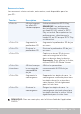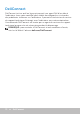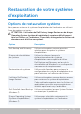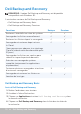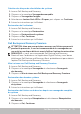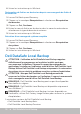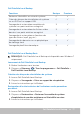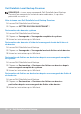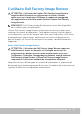Users Guide
Dell Backup and Recovery 75
Création des disques de réinstallation du système
1. Lancez Dell Backup and Recovery.
2. Cliquez sur la mosaïque Sauvegarde amorçable.
3. Cliquez sur Sauvegarde d’origine.
4. Sélectionnez Lecteur flash USB ou Disques, puis cliquez sur Continuer.
5. Suivez les instructions qui s’achent.
Restauration de l’ordinateur
1. Lancez Dell Backup and Recovery.
2. Cliquez sur la mosaïque Restauration.
3. Cliquez sur Restauration du système.
4. Cliquez sur Oui, Continuer.
5. Suivez les instructions qui s’achent.
Dell Backup and Recovery Premium
ATTENTION : bien que vous puissiez conserver vos fichiers personnels
pendant le processus, il vous est recommandé de les sauvegarder sur
une unité ou un disque distincts avant d’utiliser l’option de restauration.
REMARQUE : si vous avez commandé Dell Backup and Recovery
Premium avec l’ordinateur via l’application Digital Delivery, vous devez
télécharger Dell Backup and Recovery Basic préalablement pour obtenir
l’option Dell Backup and Recovery Premium.
Mise à niveau vers Dell Backup and Recovery Premium
1. Lancez Dell Backup and Recovery.
2. Cliquez sur la mosaïque Sauvegarde et sélectionnez Sauvegarde
desdonnées.
3. Cliquez sur Mise à niveau vers Dell Backup and Recovery Premium.
Restauration des données système
1. Lancez Dell Backup and Recovery.
2. Cliquez sur la mosaïque Sauvegarde et sélectionnez Sauvegarde
dusystème.
3. Suivez les instructions qui s’achent.
Restauration de fichiers ou de dossiers depuis une sauvegarde complète
du système
1. Lancez Dell Backup and Recovery.
2. Cliquez sur la mosaïque Récupération et sélectionnez Récupération
desdonnées.
3. Cliquez sur Oui, Continuer.